Mengetahui cara memeriksa versi BIOS komputer Anda sangat penting tetapi hal yang lebih penting adalah mengetahui tentang BIOS terlebih dahulu.
BIOS adalah program yang biasanya disimpan dalam chip ROM atau memori flash motherboard. Inilah yang memungkinkan sistem Anda menyala dengan berkomunikasi dengan komponen perangkat keras (dan memeriksanya) bahkan tanpa OS yang diinstal. Jika BIOS rusak, komputer Anda rusak! Dan, sebagai program penting yang memfasilitasi instalasi OS dan kerja komputer Anda, Anda pasti harus tahu cara memeriksa versi BIOS komputer Anda dan memperbaruinya untuk memastikan berfungsinya sistem Anda dengan benar.
Pada artikel ini, kami akan memberi tahu Anda metode termudah (dan teraman) untuk memeriksa versi BIOS dan memperbaruinya jika perlu.
Catatan: Kami tidak menyarankan Anda memperbarui versi BIOS kecuali jika terlalu tua atau ada masalah serius yang harus ditangani.
Bagaimana Cara Memeriksa Versi BIOS?
Lewatlah sudah hari-hari untuk menulis sebagian besar perintah dan kemudian mendapatkan informasi BIOS. Anda sekarang dapat dengan mudah mencari “Sistem Informasi” dan klik untuk menemukan informasi yang Anda butuhkan (seperti yang ditunjukkan pada gambar di bawah).
Setelah jendela terbuka, cari “Versi BIOS"Dan"Versi SMBIOS”. Di sana Anda memiliki versi BIOS dari motherboard Anda.
Bagaimana Menemukan File BIOS Terbaru?
Jika Anda ingin memperbarui atau menurunkannya (sesuai kebutuhan Anda), Anda harus memeriksa versi BIOS terbaru yang terdaftar di situs web produsen motherboard sesuai dengan nomor model. Dalam kasus saya, saya memiliki Gigabyte motherboard B250M-DS3H, dan inilah contoh tampilan versi BIOS di situs produsen:
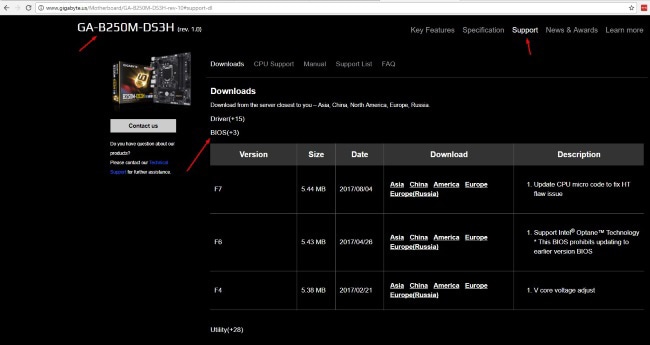
Anda perlu mengunduh file BIOS yang sesuai dari lokasi server yang sesuai. Anda mencari file Zip di sini. Setelah Anda mengekstraknya, Anda akan melihat sesuatu seperti ini:
File mungkin berbeda dengan produsen lain. Di sini, untuk memberi Anda gambaran – Gigabyte menyertakan file EXE yang merupakan program self-extractor yang membongkar file. Setelah Anda mengunduh file (jangan khawatir tentang isinya sekarang), Anda hanya perlu mengekstraknya ke tempat yang sesuai dan kemudian menuju untuk memperbaruinya.
Sebelum Memperbarui BIOS: Hal-hal yang Harus Dipastikan
Memperbarui BIOS bukanlah ilmu roket. Tapi, itu berisiko. Jadi, Anda perlu memperhatikan daftar periksa di bawah ini, sebelum melanjutkan untuk memperbarui BIOS Anda.
- Cadangkan data Anda
- Cari nomor model Mobo Anda yang benar
- Pastikan Anda mengunduh file BIOS dari situs produsen, bukan dari situs pihak ketiga
- Ekstrak paket ke drive USB Anda
- Pastikan sistem tidak kehilangan daya saat memperbarui BIOS (sistem harus memiliki jus baterai)
Bagaimana Cara Memeriksa Pembaruan BIOS? – Metode yang Direkomendasikan
Sekarang setelah Anda menemukan file BIOS, Anda perlu memperbaruinya dengan benar – kecuali jika Anda ingin komputer Anda rusak.
Tidak ada solusi tunggal untuk masalah ini – dan itulah bagian yang menantang. Prosedur dan metode bervariasi menurut pabrikan. Misalkan, Gigabyte lebih memilih EXE file untuk membongkar file sementara MSI cenderung memiliki readme.txt file untuk memberi tahu Anda metode yang sempurna.
Dalam kedua kasus, Anda perlu membongkar file ke drive USB. Anda dapat menggunakan perangkat media penyimpanan lain tetapi drive USB harus bekerja dengan baik dengan hampir semua konfigurasi perangkat keras.
Apapun masalahnya, kami tidak akan menyarankan Anda untuk mencoba memperbarui BIOS melalui OS yang diinstal (seperti Windows 10) – bahkan jika pabrikan menawarkan alat untuk melakukan itu karena itu dapat mengakibatkan masalah serius. Ini mungkin metode termudah untuk digunakan tetapi bukan cara terbaik. Program yang berjalan di latar belakang dapat mengancam proses flashing dengan mengganggunya.
Cara terbaik untuk memperbarui BIOS adalah langsung dari menu BIOS. Tombol pintas yang biasa digunakan untuk masuk ke menu BIOS adalah DEL/F12/F2. Namun, Anda perlu memeriksanya dengan pabrikan Anda (atau dengan hati-hati melihat layar awal sistem Anda – sebelum Windows mulai boot).
Setelah Anda masuk ke menu BIOS, Anda harus mencari opsi BIOS yang menyatakan “BIOS Update” atau yang serupa. Jika Anda tidak melihat hal seperti itu, Anda perlu mengklik “Q-Flash” yang merupakan utilitas flash yang ditemukan di menu BIOS (Anda dapat mengamati opsi itu di bagian bawah layar saya – pada gambar di bawah). Begini tampilan menu BIOS saya:
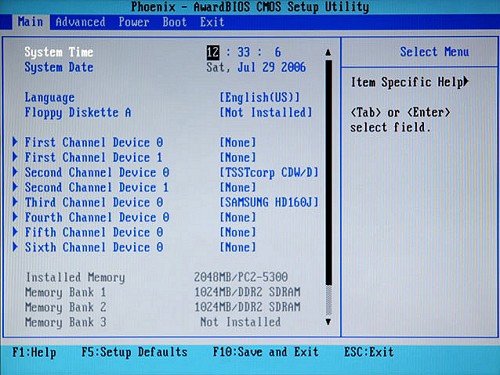
Sekarang, buka opsi pembaruan dan klik di atasnya. Anda sekarang akan diminta untuk mencari file BIOS atau secara otomatis akan mendeteksi itu dan menanyakan apakah Anda ingin melanjutkan untuk melakukannya atau tidak. Jika Anda yakin tentang segalanya, lakukan saja! Seharusnya tidak ada masalah jika Anda memiliki file yang benar dan jika Anda mengikuti prosedur yang benar.
Hal ini dilakukan! Sistem harus reboot sekarang dengan BIOS baru dimuat.
Penutup – Cara Memeriksa Pembaruan BIOS
Sekarang setelah Anda mengetahui cara memeriksa versi BIOS dan memperbaruinya, Anda juga mengetahui bahwa pembaruan BIOS memang merupakan tugas yang berisiko. Tapi, itu bukan hal yang sulit. Hampir semua orang yang dapat mengunduh file dari Internet dapat melakukannya.
Anda hanya perlu memastikan hal-hal tertentu sebelum memperbarui BIOS.
Masih mengalami kesulitan untuk memperbarui BIOS Anda?
Beri tahu kami pendapat Anda di bagian komentar di bawah ini.




Saurabh Dubey
Hai Ankush,
Terima kasih untuk artikel ini. Ini adalah artikel pertama yang saya baca tentang BIOS. Anda telah menulis semua tentang BIOS secara rinci. Teruslah menulis seperti ini.
Anand
Saya sering mendengar tentang bios. Apa gunanya BIOS? Apa yang bisa kita lakukan dengan BIOS?
Mahesh Dabade
Kami telah menyebutkan detail tentang BIOS di posting itu sendiri Anand :)